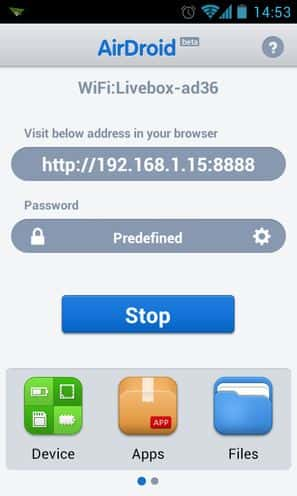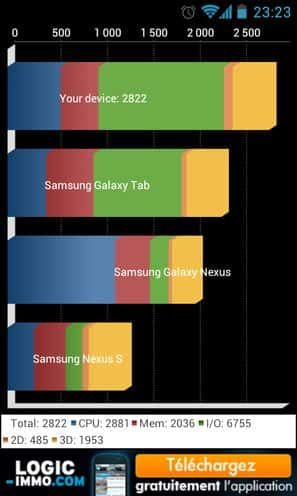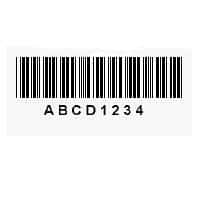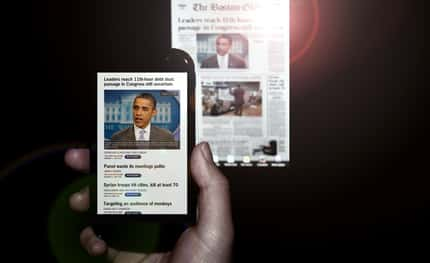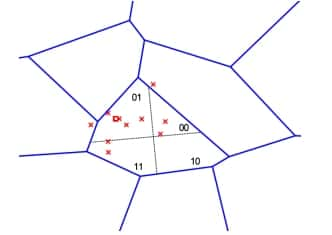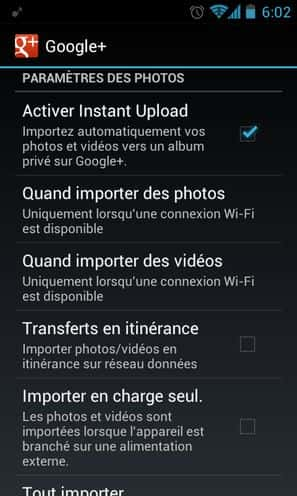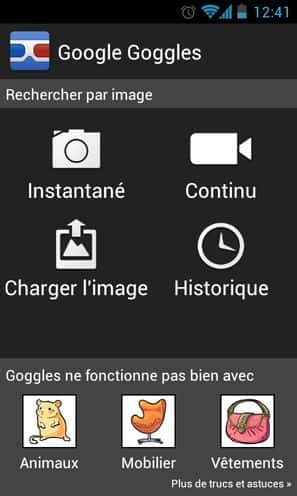
Les QR codes mettent quelques secondes à être identifiés et fonctionnent mieux si le fond autour est uniforme. Vous pouvez recadrer l’image avant de la prendre pour aider l’application Android. © Guénaël Pépin
Les QR codesQR codes sont présents dans de plus en plus d'éléments du quotidien (télévision, magazines, publicités...), menant vers des contenus Web divers en quelques secondes. Les smartphones sont le meilleur moyen d'accéder rapidement à ces contenus, par des applicationsapplications dédiées. Sur Android, GoogleGoogle édite l'application Google Goggles, permettant de reconnaître texte, visages, marques, objets, codes-barres et surtout QR codes. Elle est disponible sur le Google Play Store.
Google Goggles pour lire les QR codes sur Android
L'application téléchargée et l'introduction passée, choisissez le mode Instantané pour analyser votre code. L'application analyse directement l'image et vous mène à l'adresse indiquée. Le mode Continu analyse tout ce qui passe à portée de l'appareil photo et fournit les résultats à la suite jusqu'à ce que vous en sélectionniez un. Il est enfin possible d'effectuer une recherche en chargeant une image présente sur l'appareil, comme le propose désormais Google Images. Vous pouvez également effectuer une recherche à partir de n'importe quelle application supportant les images, Goggles apparaissant dans le menu partage d'AndroidAndroid pour une reconnaissance rapide.
Pour plus de confidentialité, assurez-vous de désactiver l'historique des recherches dans le menu Paramètres et de décocher l'option « Enregistrer dans galerie », qui conserve une copie de tous les clichés pris par Google Goggles sur votre appareil. Vous pouvez en revanche demander l'analyse de l'ensemble des images prises avec l'application Photo d'Android, ce qui nécessite l'activation de l'historique. À vous de choisir entre confidentiel et pratique.